So löschen Sie Videos und Filme vom iPad
Maria updated on Jul 31, 2024 to iPhone Daten übertragen | How-to Articles
Zusammenfassung:
Es ist einfach, Videos oder Filme von Ihrem iPad zu löschen, egal ob sie selbst aufgenommen, von Ihrem Computer synchronisiert oder bei iTunes gekauft wurden, es gibt zwei einfache und schnelle Möglichkeiten, sie problemlos zu entfernen.
Die beste Möglichkeit, einen Film für Kinogänger anzusehen, besteht darin, ihn auf das Gerät herunterzuladen. Auf diese Weise können Sie Ihre Lieblingsvideos ohne Pufferung oder Unterbrechungen genießen. Aber mit der Zeit fressen die Videos, die Sie herunterladen, Ihren Telefonspeicher auf. Um mehr Speicherplatz für neue Videos freizugeben, müssen Sie möglicherweise alte Videos entfernen. In dieser Anleitung zeigen wir Ihnen zwei verschiedene Möglichkeiten, Videos vom iPad zu löschen.
Es gibt drei Situationen, in denen Sie möglicherweise iPad-Videos löschen müssen. Sie können sich über jeden Fall informieren und die richtige Methode zum Entfernen von Videos von Ihrem iPad auswählen.
Um von Ihnen selbst aufgenommene Videos zu löschen, können Sie:
Schritt 1 . Öffnen Sie die Fotos-App und gehen Sie zum Tab "Alben".
Schritt 2 . Wählen Sie „Videos“ und sehen Sie dann alle Videos, die Sie mit Ihrem Gerät aufnehmen.
Schritt 3 . Klicken Sie oben rechts auf „Auswählen“ und wählen Sie das Video aus, das Sie löschen möchten.
Schritt 4 . Tippen Sie auf das Papierkorb-Symbol in der unteren rechten Ecke und tippen Sie auf „Video löschen“, um Ihre Option zu bestätigen.
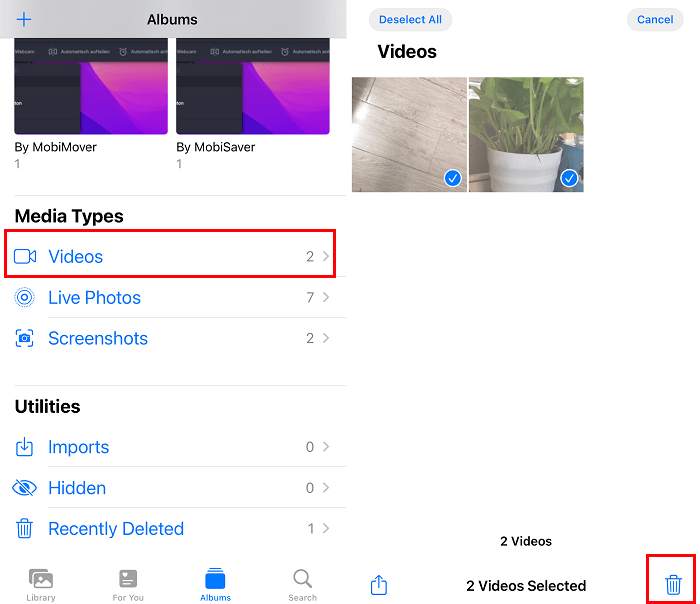
Um Filme zu löschen, die Sie mitgebracht oder von Ihrem Computer synchronisiert haben, haben Sie folgende Möglichkeiten:
Schritt 1 . Öffnen Sie die Videos-App und suchen Sie das Video, das Sie entfernen möchten.
Schritt 2 . Wischen Sie das Video nach links und tippen Sie auf „Löschen“.
Um alle Videos oder Filme auf einmal über die Einstellungen zu löschen, können Sie:
Schritt 1 . Öffnen Sie die App „Einstellungen“ und tippen Sie auf „Allgemein“.
Schritt 2 . Die folgenden Schritte unterscheiden sich je nach Ihrer iOS-Version.
Die oben aufgeführte Methode eignet sich eher für Benutzer, die ihre Videos gerne an einem Ort speichern. Wenn Ihre Fotos jedoch in verschiedenen Apps abgelegt sind, können die Schritte zum Löschen in verschiedenen Apps mühsam sein. Daher bereiten wir ein schnelles iPhone-Datenübertragungstool vor - EaseUS MobiMover, um das Verfahren zu vereinfachen.
Unabhängig davon, ob Ihre Videos von Ihrem Computer synchronisiert oder von Ihnen selbst aufgenommen wurden, können Sie sie mit diesem Programm mit einem Klick löschen. Noch wichtiger ist, dass es viele andere Kapazitäten hat:
So löschen Sie Videos vom iPad:
Schritt 1. Verbinden Sie Ihr iPhone oder iPad mit Ihrem Computer unter Windows oder macOS, führen Sie dann EaseUS MobiMover aus und gehen Sie zu „Content Management > Videos > Filme“.
Schritt 2. Wenn Sie alle Filme auf Ihrem iPhone oder iPad löschen möchten, klicken Sie auf „Alle auswählen“. Wenn Sie beabsichtigen, bestimmte Elemente zu entfernen, klicken Sie einmal auf die Elemente, die Sie löschen möchten, und aktivieren Sie dann die Schaltfläche „Löschen“.
Schritt 3. Klicken Sie im Popup-Fenster, in dem Sie gefragt werden, ob Sie diese ausgewählten Filme löschen möchten, auf „Ja“, um Ihren Löschvorgang zu bestätigen.
Sie können Videos und Filme auf die beiden oben genannten Arten ganz einfach von Ihrem iPad entfernen. Im Vergleich zu den beiden Methoden ist der zweite Weg einfacher und schneller als der erste. Aber wenn Sie keine Software von Drittanbietern mögen, entscheiden Sie sich stattdessen für Methode eins.
Verwandete Artikel
Nachrichten aus iCloud löschen (auf iPhone oder Mac)
Was ist Dynamic Island auf dem iPhone 15/14 und wie verwendet man es?
Was ist die Aktivierungssperre auf dem iPhone? Klicken um zu wissen
Wie man mehr als 1000 Fotos aus iCloud lädt